Au cours des deux dernières années, nous avons vu des fabricants de smartphones lancer de nouvelles fonctionnalités et options pour aider à améliorer la confidentialité et la sécurité de nos appareils. Une partie de cela est gérée au niveau matériel, comme en témoigne la puce de sécurité Titan M2 de Google trouvée sur les Pixel 7 et Pixel 7 Pro.
Et bien que bon nombre des meilleurs smartphones aient un type de puce de sécurité intégrée, certaines fonctionnalités logicielles sont également conçues pour améliorer encore la sécurité. Un bon exemple de ceci est Knox, qui se trouve sur les téléphones Samsung Galaxy. Samsung Knox fournit une "protection de l'appareil en temps réel" pour vos téléphones Samsung Galaxy composée de plusieurs couches différentes.
Qu'est-ce que le mode maintenance ?
L'un des sujets de préoccupation des smartphones a toujours été la réparation de votre téléphone. Dans la plupart des cas, cela signifie laisser votre téléphone à l'emplacement de réparation autorisé, car vous devrez attendre que les pièces arrivent ou que la réparation soit terminée. Cependant, pour que le technicien de réparation puisse vraiment s'assurer que votre téléphone est réparé et fonctionne correctement, il devra probablement accéder à l'interface du téléphone à un moment donné.
Comme vous vous en doutez, cela signifie avoir besoin du mot de passe ou du mot de passe de votre téléphone, mais même quand même, cela ne vous laissera pas une grande sensation si vous devez laisser votre téléphone entre les mains de quelqu'un d'autre. C'est pour cette raison que Samsung a annoncé et commencé à déployer une nouvelle fonctionnalité appelée Mode de maintenance. Voici la description officielle de Samsung de ce que fait cette fonctionnalité :
"Le mode maintenance est un moyen de créer un compte utilisateur distinct lorsque vous remettez votre appareil pour qu'il soit réparés afin qu'ils puissent exploiter les fonctions de base sans pouvoir accéder à aucun de vos information. Dès qu'il sera redémarré, toutes leurs informations personnelles, y compris leurs photos, documents et messages, seront restreintes.
Le mode maintenance a été initialement présenté aux propriétaires de Galaxy S21 vivant en Corée, avant de devenir disponible en Chine. Mais comme cette fonctionnalité fait partie de la mise à jour vers One UI 5, Samsung rend le mode de maintenance disponible dans plus de régions du monde, y compris le Et la meilleure partie est que la seule exigence pour utiliser le mode de maintenance est que votre téléphone Samsung Galaxy est éligible et mis à jour vers One UI 5.
Comment utiliser le mode maintenance sur les téléphones Samsung Galaxy
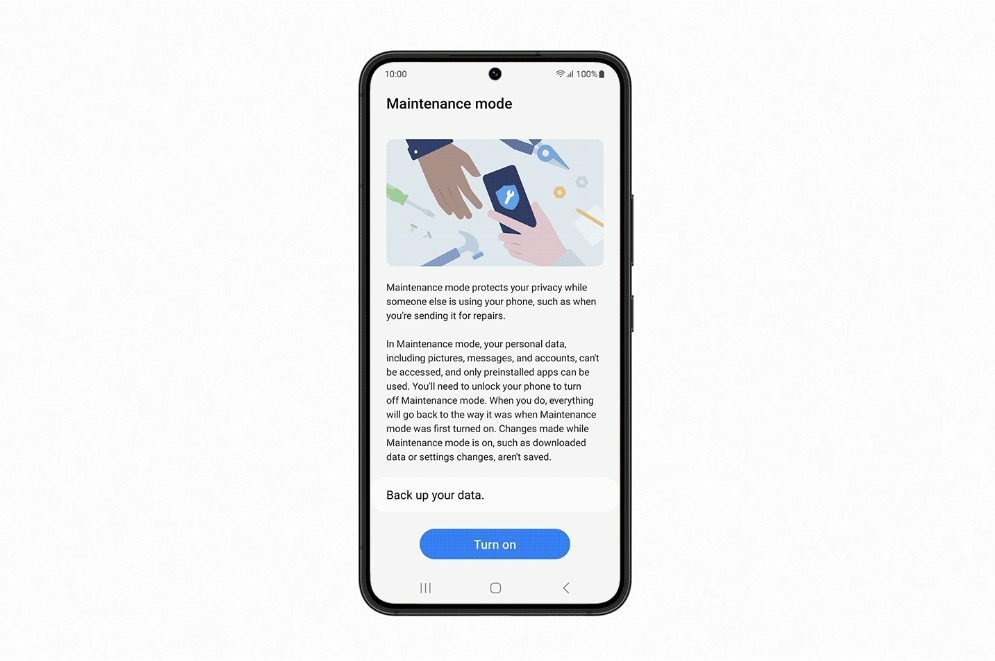
Contrairement à certaines des autres fonctionnalités que Samsung inclut sur sa grande variété de téléphones si vous souhaitez utiliser le mode de maintenance sur les téléphones Samsung Galaxy, c'est sacrément facile. Voici ce que vous devez faire pour activer cette fonctionnalité sur votre propre téléphone :
- Ouvrez le Paramètres application sur votre téléphone Samsung Galaxy.
- Faites défiler vers le bas et appuyez sur Entretien de la batterie et de l'appareil.
- Sous le Soins supplémentaires section, touchez Mode de Maintenance.
- Appuyez sur le Sauvegardez vos données bouton.
- Sélectionnez l'une des options pour sauvegarder vos données.
- Une fois la sauvegarde terminée, appuyez sur le Allumer depuis l'écran principal du mode maintenance.
- Choisissez si vous voulez Redémarrer sans créer de journal ou non.
- Appuyez sur le Redémarrage bouton.
Une fois votre téléphone redémarré, il sera en mode maintenance. Dans certains cas, vous ne verrez que Sauvegarder sur un stockage externe lorsqu'il s'agit de sauvegarder vos données. Si cela s'affiche, vous pouvez brancher une clé USB ou brancher votre téléphone sur votre ordinateur, puis suivre les étapes à l'écran. Ceci est fait pour aider à fournir une sauvegarde physique des données et des informations sur votre téléphone au cas où quelque chose se produirait alors qu'il est en mode maintenance.
Quelle que soit la raison pour laquelle vous avez activé le mode maintenance, il est facile d'arrêter d'utiliser cette fonctionnalité. Tout ce que vous avez à faire est de déverrouiller le téléphone, balayez vers le bas pour afficher le panneau de notification, puis appuyez sur le Système Android notification pour quitter le mode maintenance. Ensuite, suivez les étapes à l'écran, qui incluent la fourniture de votre code PIN, de votre empreinte digitale ou de votre mot de passe pour vérification.
Une fois terminé, votre téléphone Samsung Galaxy redémarrera et vous retrouverez son profil d'origine. Toutes les applications qui ont été installées ou les paramètres qui ont été modifiés en mode maintenance seront supprimés et modifiés. De plus, le profil séparé qui a été créé sera également entièrement supprimé de votre téléphone.